WordPressで調査フォームを作成する方法は? (ステップバイステップ)
公開: 2025-09-17
また、WordPressで調査フォームを作成する方法も疑問に思っていますか?
どんなビジネスを経営していても。オンライン調査フォームは、顧客に関する情報を収集し、彼らの意見を知るために必要なすべてです。
今、調査フォームを構築することは多くの仕事のように思えますが、そうではないと信じてください。コーディングは必要ありません。良いWordPress Surveyプラグインであり、あなたは高くなるでしょう!
すごいですね。このブログでは、WordPressの調査フォームの構築について段階的に知っておくべきことをすべて紹介します。さらに、効果的なWordPressアンケートフォームを作成するためのヒントとコツをいくつか共有します。始めましょう!
WordPressの調査フォームは、複数の質問を持つ単純なフォームに他なりません。顧客の情報や意見を収集して、販売を促進するために使用されます。
さらに、これは、より良いマーケティング戦略を作成し、貴重な洞察を収集することにより、情報に基づいた意思決定を行う素晴らしい方法です。
WordPress Survey Formsがビジネスの成長とマーケティング戦略を充電する方法は次のとおりです。
前にも言ったように、WordPressの調査プラグインは、すぐに調査フォームを構築するのに役立ちます。技術的またはコーディングスキルは必要ありません。そのため、調査フォームを構築するための最高のWordPressフォームビルダープラグインのリストがあります。
最終的に、Arformsは、フィードバックと調査フォームを作成するための最良のWordPress Surveyプラグインです。これは、Webサイトのスタイルに完全に適合するフォームを設計するための堅牢な機能セットを備えたオールインワンワードプレスフォームビルダープラグインです。
数千人から信頼されており、ライブフォームエディターを備えた最も機能が豊富でユーザーフレンドリーなフォームビルダーの1つです。そのため、このブログにArformsを使用して、WordPressで調査フォームを作成する方法を示します。
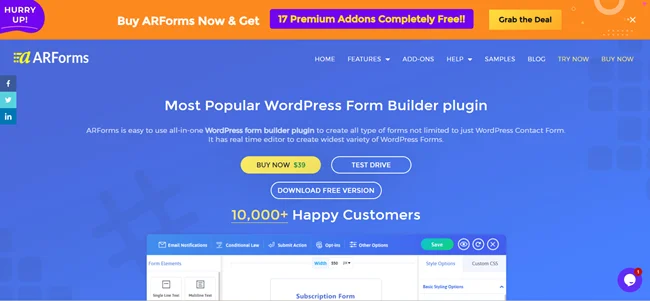
Arformsのzipファイルを取得したら、WordPressダッシュボードに向かう時が来ました。
WordPressダッシュボード→プラグイン→新しい追加に移動します。次に、zipファイルをアップロードして、[今すぐインストール]をクリックする必要があります。
インストールが成功した後、アクティブ化するだけで、WordPressダッシュボードにARFORFSパネルを取得できます。
また、このフレンドリーなユーザーガイドをフォローして、Arformsをインストールして開始することもできます。
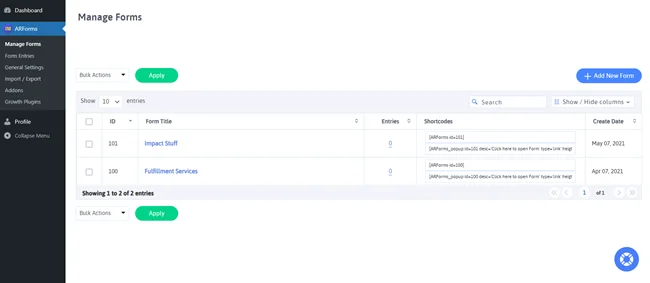
「フォームの管理」に移動し、「新しいフォームの追加」をクリックします。
「新しいフォームの追加」をクリックすると、ドラッグアンドドロップフォームエディターにリダイレクトされますが、その前に3つの選択肢があります。調査フォームをゼロから作成するか、既製のテンプレートを使用するか、Kickstarterサンプルフォームを選択できます。
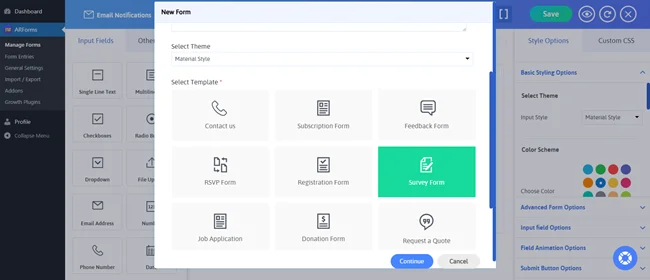
Arformsで設計されたすべてのフォームは、100%応答性が高く、完全にカスタマイズ可能です。したがって、今のところ最良の選択肢は、すぐに調べる調査フォームテンプレートを使用することです。
その後、ライブフォームエディター内の調査フォームの準備ができています。

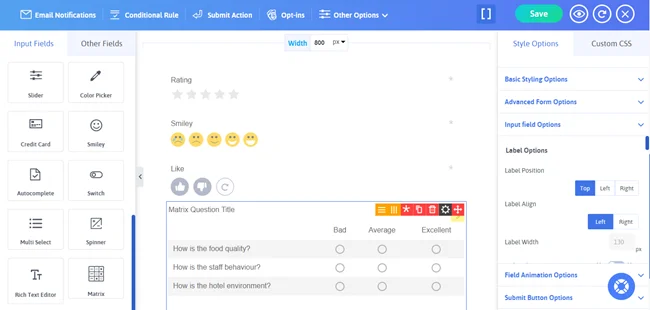
Arformsには、33以上の高度なフォームフィールドが付属しています。あなたが今しなければならないのは、あなたが望むフィールドを単にあなたのフォームにドロップすることだけです。これで、次のような調査フォームに必要なフィールドを追加できます。
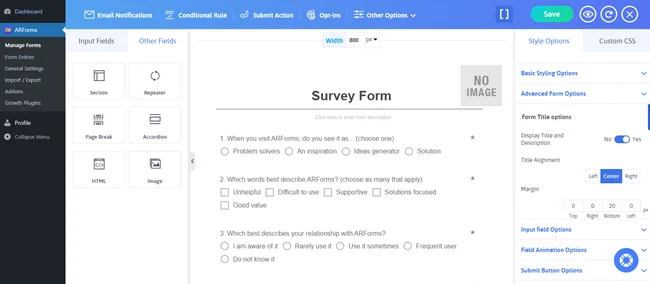
通常のフォームをスマートフォームに変えるように構成できる複数の設定があります。
Arformsは機能が豊富なWordPressフォームビルダーで、通常のオンラインフォームをインタラクティブなフォームに変換するように設計されています。条件付きロジック、マルチステップページなど、堅牢な機能セットが付属しています。
WordPressサイトのスマートオンライン調査フォームを構築するためにカスタマイズする必要がある設定は次のとおりです。
ARFORMSを使用すると、調査フォームがライブになる前に、クイックライブプレビューを見ることができます。同じフォームエディターのアイアイコンをクリックするだけです。これで、複数のデバイスを切り替えて、フォームがどのように機能し、実際のサイトで表示されるかを確認できます。
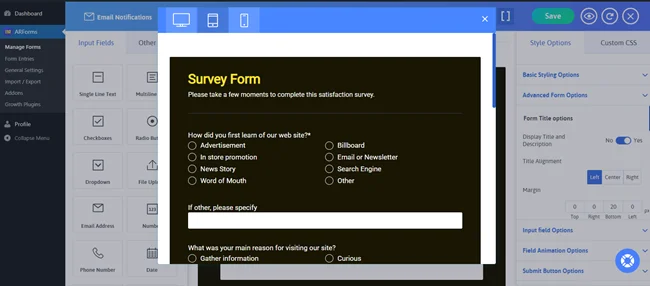
次に、「フォームの管理」に移動し、WordPressアンケートフォームのショートコードをコピーします。
WordPressサイトにオンライン調査フォームを埋めたい場所にショートコードを貼り付けます。
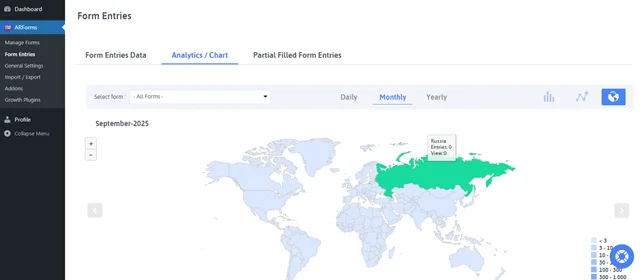
「フォームエントリ」に移動するだけで、ここからすべてを分析できます。さらに、顧客をよりよく理解するために、国のデータを見ることもできます。
顧客が実際に感じる効果的な調査フォームを作成することを計画していますか?スマート調査フォームを作成するために必要なプロのヒントを次に示します。
どんなビジネスを経営していても。オンライン調査フォームは、顧客に関する情報を収集し、彼らの意見を知るために必要なすべてです。
今、調査フォームを構築することは多くの仕事のように思えますが、そうではないと信じてください。コーディングは必要ありません。良いWordPress Surveyプラグインであり、あなたは高くなるでしょう!
すごいですね。このブログでは、WordPressの調査フォームの構築について段階的に知っておくべきことをすべて紹介します。さらに、効果的なWordPressアンケートフォームを作成するためのヒントとコツをいくつか共有します。始めましょう!
WordPressでオンライン調査フォームを作成する理由
ステップにまっすぐジャンプする前に、まず、ビジネスWebサイトにオンライン調査フォームが必要な理由を理解しましょう。WordPressの調査フォームは、複数の質問を持つ単純なフォームに他なりません。顧客の情報や意見を収集して、販売を促進するために使用されます。
さらに、これは、より良いマーケティング戦略を作成し、貴重な洞察を収集することにより、情報に基づいた意思決定を行う素晴らしい方法です。
WordPress Survey Formsがビジネスの成長とマーケティング戦略を充電する方法は次のとおりです。
- 本当の意見を得る:推測する代わりに、顧客から直接本当の正直な意見を得てください。
- より良い意思決定:調査データを分析し、より良いマーケティング戦略を作成して、変換率を高めます。
- 顧客の忠誠心を高める:顧客は自分の意見が評価され、問題があると感じています。
- 売り上げの増加:調査データを分析し、eコマースの販売を促進することにより、顧客が望むものと必要なものを理解します。
- 時間を節約:すべての個人に意見やフィードバックを求めるのではなく、すべての人からデータを一度に収集します。
- より高い回答率:ワードプレスサイトにオンライン調査フォームを直接埋め込んで、より良い提出率を埋めます。
クイック比較:調査フォームに最適なWordPressプラグイン
これで、調査フォームを作成するための簡単なステップバイステップガイドに飛び込む前に、どの調査プラグインが使用するかを決定することをお勧めします。前にも言ったように、WordPressの調査プラグインは、すぐに調査フォームを構築するのに役立ちます。技術的またはコーディングスキルは必要ありません。そのため、調査フォームを構築するための最高のWordPressフォームビルダープラグインのリストがあります。
| プラグイン | 重要な機能 | に最適です |
| arforms | ライブフォームビルダー、マルチステップと調査フォーム、強力な分析、ポップアップフォームをドラッグアンドドロップする | オールインワンの調査&フォームビルディング |
| 重力形態 | 条件付きロジック、マルチページ、ファイルアップロード、アドオン | ワークフローを備えた複雑な調査 |
| 忍者形式 | テンプレート、支払い、Zapier、CRM統合 | 初心者とモジュラーフォーム |
| 恐るべき形 | 高度な計算、AIオートメーション、WooCommerce | データが多い調査とレポート |
| wpforms | 2000以上のテンプレート、支払い、ユーザー登録 | クイックセットアップと事前に作られたテンプレート |
最終的に、Arformsは、フィードバックと調査フォームを作成するための最良のWordPress Surveyプラグインです。これは、Webサイトのスタイルに完全に適合するフォームを設計するための堅牢な機能セットを備えたオールインワンワードプレスフォームビルダープラグインです。
数千人から信頼されており、ライブフォームエディターを備えた最も機能が豊富でユーザーフレンドリーなフォームビルダーの1つです。そのため、このブログにArformsを使用して、WordPressで調査フォームを作成する方法を示します。
Arformsを使用してWordPressで調査フォームを構築する方法
ステップ1:Arformsプラグインをインストールしてアクティブにします
開始するには、Arformsの公式Webサイトにアクセスして、Arformsのzipファイルをダウンロードしてください。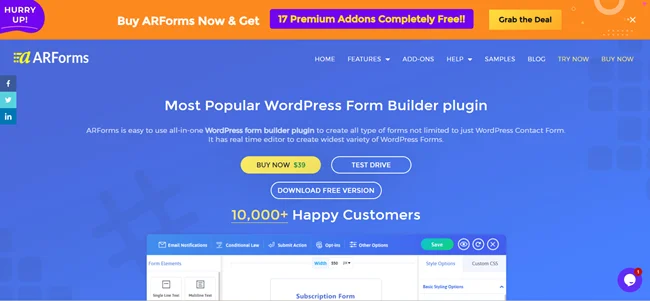
Arformsのzipファイルを取得したら、WordPressダッシュボードに向かう時が来ました。
WordPressダッシュボード→プラグイン→新しい追加に移動します。次に、zipファイルをアップロードして、[今すぐインストール]をクリックする必要があります。
インストールが成功した後、アクティブ化するだけで、WordPressダッシュボードにARFORFSパネルを取得できます。
また、このフレンドリーなユーザーガイドをフォローして、Arformsをインストールして開始することもできます。
ステップ2:Arformsで新しい調査フォームを作成します
Arformsパネルとフレンドリーなユーザーインターフェイスを探索して慣れた後。調査フォームを作成する時が来ました。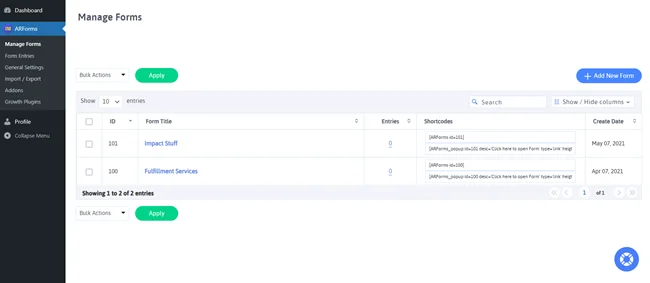
「フォームの管理」に移動し、「新しいフォームの追加」をクリックします。
「新しいフォームの追加」をクリックすると、ドラッグアンドドロップフォームエディターにリダイレクトされますが、その前に3つの選択肢があります。調査フォームをゼロから作成するか、既製のテンプレートを使用するか、Kickstarterサンプルフォームを選択できます。
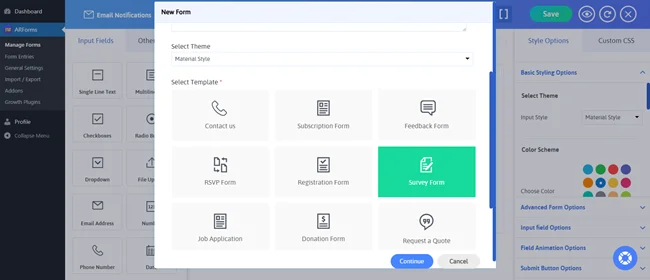
Arformsで設計されたすべてのフォームは、100%応答性が高く、完全にカスタマイズ可能です。したがって、今のところ最良の選択肢は、すぐに調べる調査フォームテンプレートを使用することです。
その後、ライブフォームエディター内の調査フォームの準備ができています。

ステップ3:調査フィールドを追加します
調査フォームテンプレートでは、調査フォームのベースが既に準備が整っています。好きなように簡単に変更できます。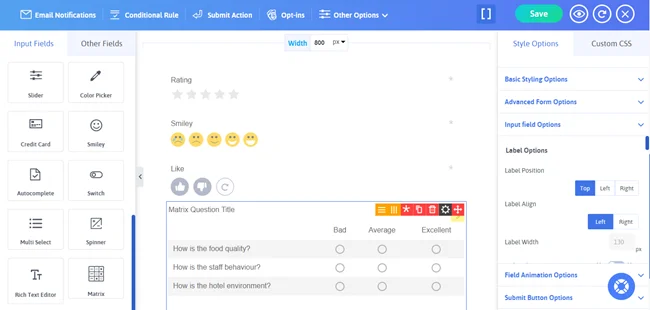
Arformsには、33以上の高度なフォームフィールドが付属しています。あなたが今しなければならないのは、あなたが望むフィールドを単にあなたのフォームにドロップすることだけです。これで、次のような調査フォームに必要なフィールドを追加できます。
- ラジオボタン
- チェックボックス
- ドロップダウンメニュー
- テキストボックス
- リッカートスケール
- スライダー
- 星評価
- スマイリーなど。
ステップ4:調査設定をカスタマイズします
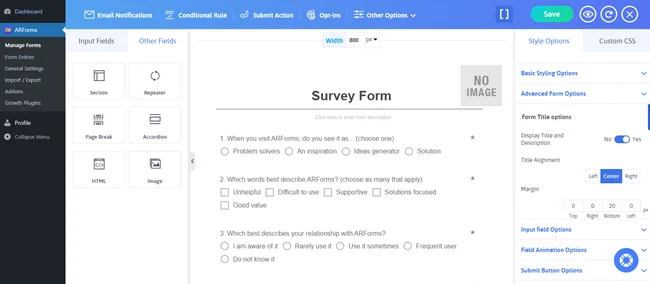
通常のフォームをスマートフォームに変えるように構成できる複数の設定があります。
Arformsは機能が豊富なWordPressフォームビルダーで、通常のオンラインフォームをインタラクティブなフォームに変換するように設計されています。条件付きロジック、マルチステップページなど、堅牢な機能セットが付属しています。
WordPressサイトのスマートオンライン調査フォームを構築するためにカスタマイズする必要がある設定は次のとおりです。
- 条件付きロジック:条件付きロジックに、顧客の回答に基づいて質問を非表示にして表示できます。 if/thenフィールドを選択するだけで、条件付きロジックがすべて設定されています。
- ページブレーク:ページブレークフィールドを追加して、長い調査のためにマルチステップページを追加します。調査フォームに10〜15を超える質問がある場合、これはフォームの提出率を高めるのに役立ちます。
- 一般的なオプション:フォームエントリを構成および制限して、WordPress調査フォームを保護します。
- アクションを送信:フォームの提出後に顧客が得るアクションを決定します。さらに、条件付きフォームの送信、表示メッセージ、リダイレクトなど、さまざまな種類のフォーム送信アクションを簡単に設定できます。
- 電子メール通知:フォーム提出後にユーザーに自動応答を送信する電子メール通知を設定します。フォームの提出率を上げるためにメッセージをパーソナライズすることもできます。
ステップ5:調査フォームを公開します
すべてが設定されたら、[保存]ボタンをクリックするだけです。今、あなたのフォームはライブに行く準備ができています。ARFORMSを使用すると、調査フォームがライブになる前に、クイックライブプレビューを見ることができます。同じフォームエディターのアイアイコンをクリックするだけです。これで、複数のデバイスを切り替えて、フォームがどのように機能し、実際のサイトで表示されるかを確認できます。
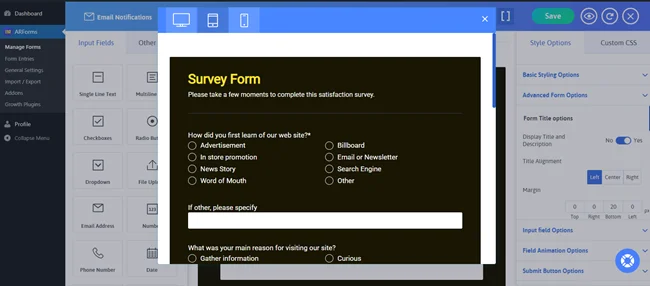
次に、「フォームの管理」に移動し、WordPressアンケートフォームのショートコードをコピーします。
WordPressサイトにオンライン調査フォームを埋めたい場所にショートコードを貼り付けます。
ステップ6:調査結果を収集および分析します
Arformsには、キャッチーなチャートを使用したすべてのフォームエントリを分析するための強力な分析機能が付属しています。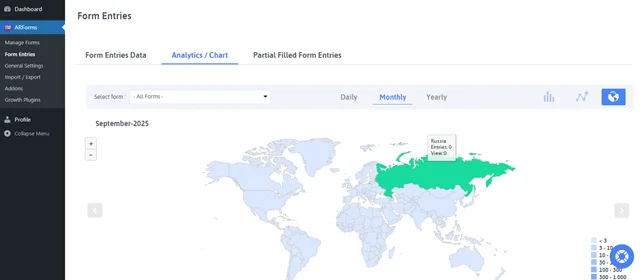
「フォームエントリ」に移動するだけで、ここからすべてを分析できます。さらに、顧客をよりよく理解するために、国のデータを見ることもできます。
結論:効果的な調査フォームを作成するためのヒント
顧客のデータを収集するには、調査フォームが重要です。さまざまな質問でさまざまな目的のために作成できる調査フォームには、複数の種類があります。次のような調査フォーム:- 顧客フィードバック調査
- 従業員のエンゲージメントアンケート
- 製品調査調査
- イベントフィードバックフォーム
- または単なる簡単な投票やクイズ。
顧客が実際に感じる効果的な調査フォームを作成することを計画していますか?スマート調査フォームを作成するために必要なプロのヒントを次に示します。
- 調査の目標を適切に定義します
- フォームに記入する前に顧客がよく考える必要がないように、常に一度に1つの質問をしてください
- 調査形式でデリケートな質問をしないでください。すべての質問が関連していることを確認してください
- Liker Scale、Sliderなどのインタラクティブな要素とともに、シンプルで明確な言語を使用します。


